在 Kindle 上發送 EPUB 的 4 種方法
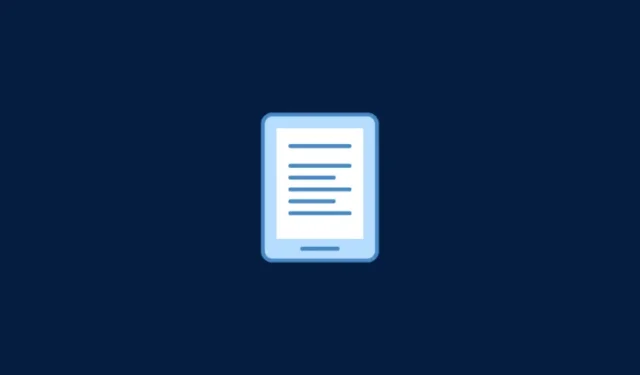
要知道什麼
- Kindle支持多種格式,包括AZW3、EPUB、TXT、DOC、DOCX等。
- 將 EPUB 格式的書籍傳輸到 Kindle 時,必須首先將其轉換為 AZW3 格式。
- 使用“發送到 Kindle”服務將 EPUB 文件發送到您的 Kindle。該服務會自動將文件轉換為 AZW3 並將其添加到您的庫中。
- 您還可以使用 Calibre 等應用程序手動將 EPUB 文件轉換為 AZW3,然後通過 USB 將其傳輸到 Kindle。
無論您是在其應用程序還是電子閱讀器設備上閱讀,Kindle 的閱讀體驗都是無與倫比的。但亞馬遜並沒有最好的藏書。有時,您可能想從其他平台獲取書籍並將其加載到您的 Kindle 上。
大多數書籍都是 EPUB 格式,但它們不能簡單地立即轉移到 Kindle。首先需要將它們轉換為 Kindle 支持的 AZW3 格式。幸運的是,Kindle 可以讓您通過多種方式做到這一點。本指南將向您展示如何將 EPUB 文件傳輸到您的 Kindle 設備。
Kindle 支持哪些格式?
您在 Amazon 上購買並發送到 Kindle 的圖書採用 AZW3 格式。但這並不是您的 Kindle 設備支持的全部。去年,Kindle 開始正式支持 EPUB 文件,並放棄了長期依賴的 MOBI 格式。
您還可以在其上閱讀 PDF、TXT、DOC 和 DOCX 文件。但最終的結果可能並不完全是你所期望的。例如,這些書將無法重排,這基本上意味著您將無法調整字體並使整本書相應調整,或者俱有封面圖像,除非以某種方式轉換它們。
在 Kindle 上閱讀的最佳兩種格式是專有的 AZW3 和 EPUB 格式。其中,AZW3 格式最適合 Kindle,而 EPUB 格式則需要一些干預才能被 Kindle 識別。
EPUB 到 AZW3 格式轉換
要將EPUB 轉換為Kindle 上可讀的格式,您可以使用智能手機Kindle 應用程序上的“發送到Kindle”服務,通過“發送到Kindle”網站,或通過電子郵件將EPUB 發送到您的自定義Kindle電子郵件,所有這些都會自動轉換文件並將其發送到您的 Kindle 圖書館。或者,您可以自行將 EPUB 轉換為 AZW3,然後使用 USB 線將其傳輸到您的 Kindle。請繼續閱讀以了解這些的分步過程。
如何將 EPUB 文件發送到 Kindle
以下是將 EPUB 文件獲取到 Kindle 的四種方法。
方法 1:將 EPUB 文件從 Kindle 應用程序傳輸到 Kindle 電子閱讀器
如果您的 EPUB 文件位於智能手機上,將其傳輸到 Kindle 的最簡單方法是首先在 Kindle 應用程序上共享它,然後讓 Kindle 設備同步並從您的圖書館下載它。以下是執行此操作的步驟:
首先,確保您的智能手機上安裝了 Kindle 應用程序。使用下面的鏈接獲取它們。
Kindle 應用程序 – Android | iPhone
下載並安裝 Kindle 應用程序後,在手機的文件管理器應用程序中找到 EPUB 文件,按住它以獲取更多選項,然後選擇“共享”。
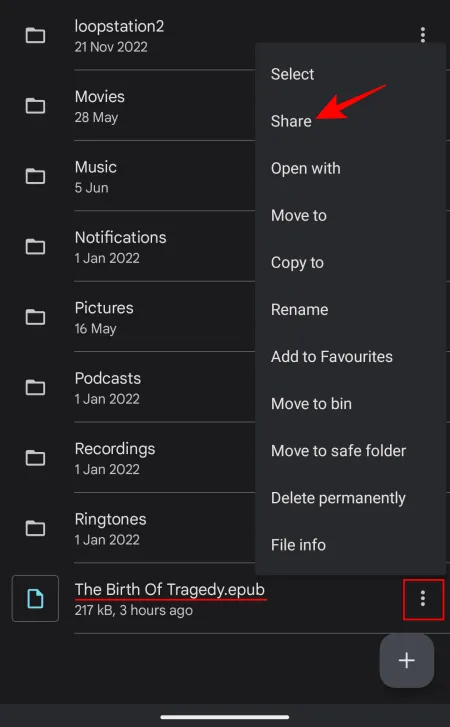
在此處選擇Kindle應用程序。
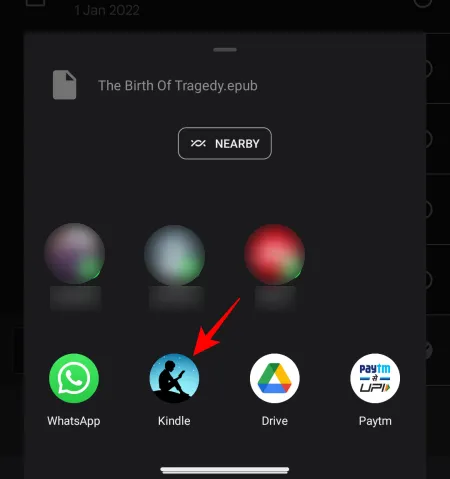
在“發送到 Kindle”頁面上,確保已打開“添加到圖書館”選項。
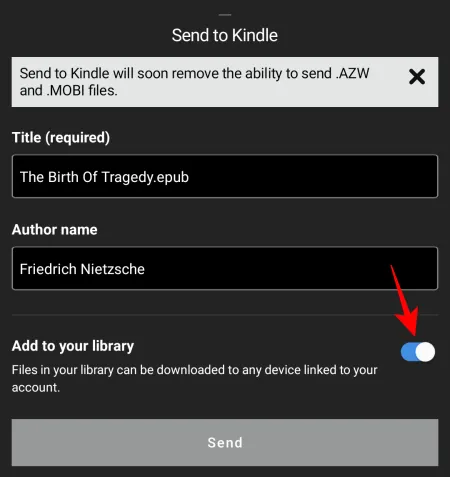
然後點擊發送。
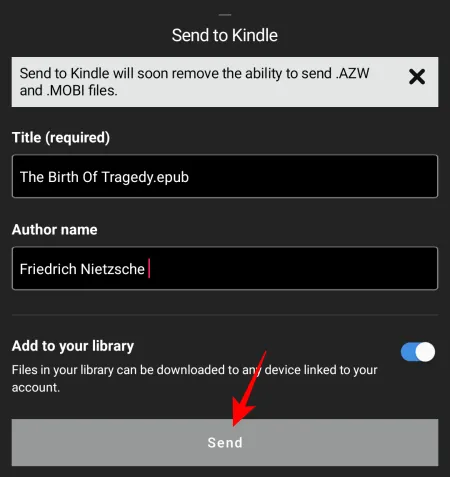
您將在手機的通知欄中看到該圖書正在發送到您的 Kindle。
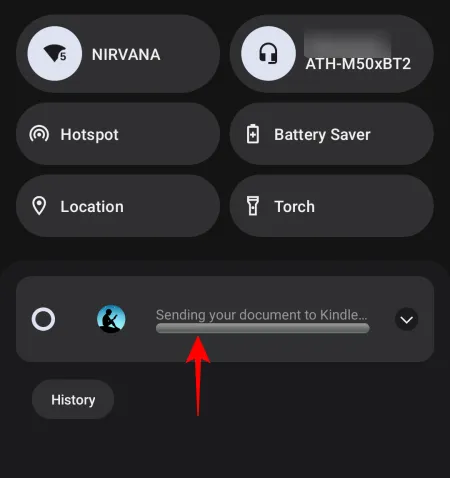
完成後,您將看到“文件已發送”消息。
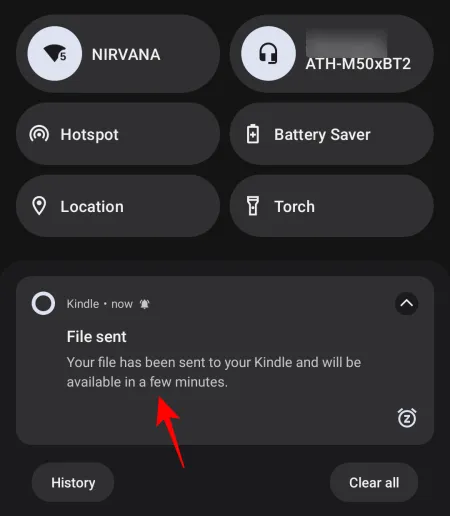
您的 Kindle 應用程序的圖書館中也提供了同樣的內容。
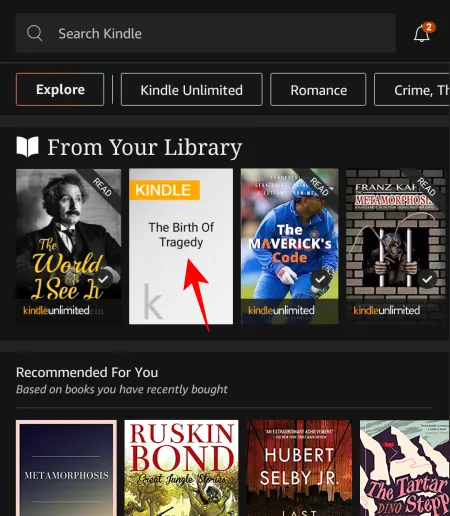
現在,要在 Kindle 電子閱讀器設備上獲取該書,請打開 Kindle 並確保其已連接到互聯網。您應該會看到該書自動同步到您的 Kindle 設備。
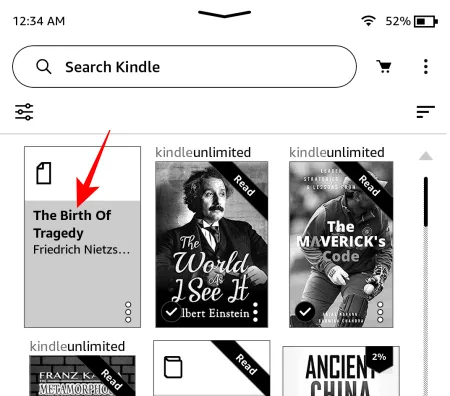
如果沒有,請點擊頂部手柄。
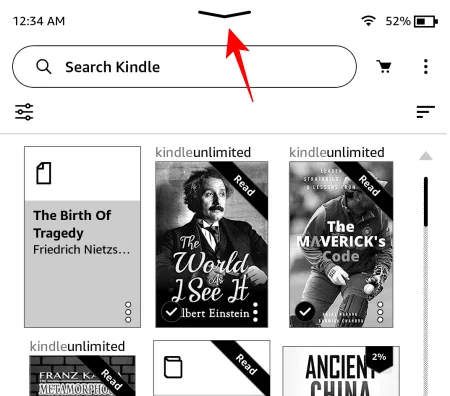
然後點擊同步。
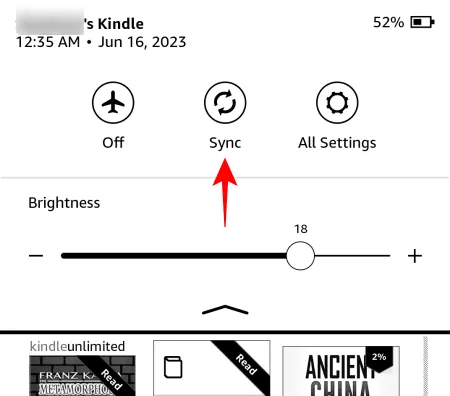
您現在應該會看到這本書出現在您的 Kindle 設備的圖書館中。
方法 2:通過“發送到 Kindle”網站將 EPUB 文件傳輸到 Kindle
如果您的 EPUB 文件位於您的 PC 上,您可以使用亞馬遜的“發送到 Kindle”服務。這是將 EPUB 書籍從 PC 發送到 Kindle 的理想方式。操作方法如下:
發送至 Kindle | 網站鏈接
單擊上面的鏈接並導航至該網站。確保您已登錄亞馬遜帳戶。然後單擊“從設備中選擇文件”以上傳 EPUB。
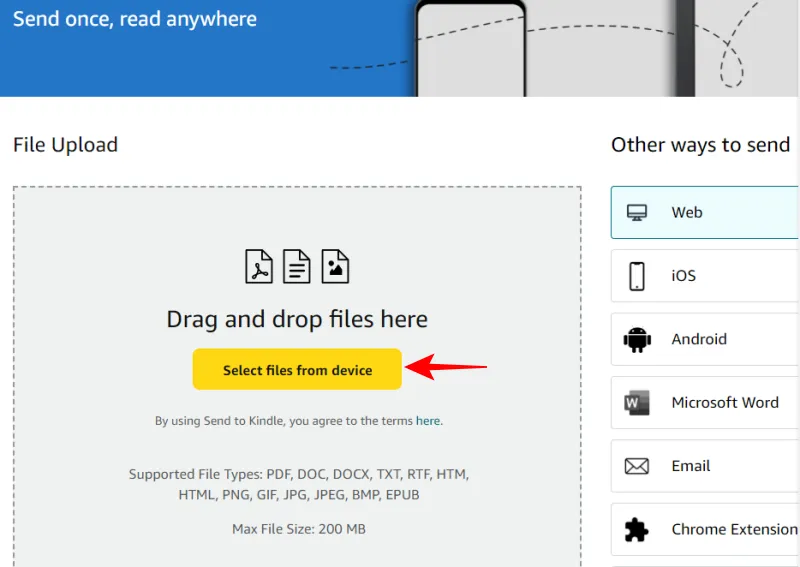
選擇您的 EPUB 文件並單擊“打開”。
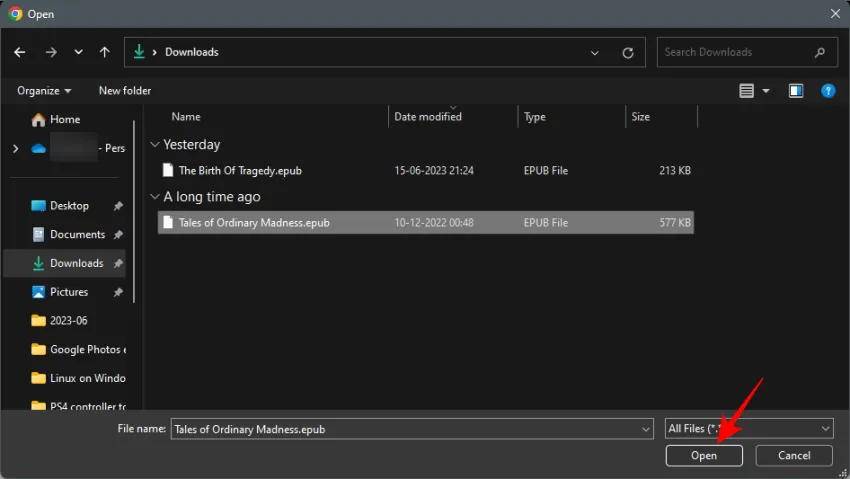
或者,將 EPUB 文件拖放到框中。
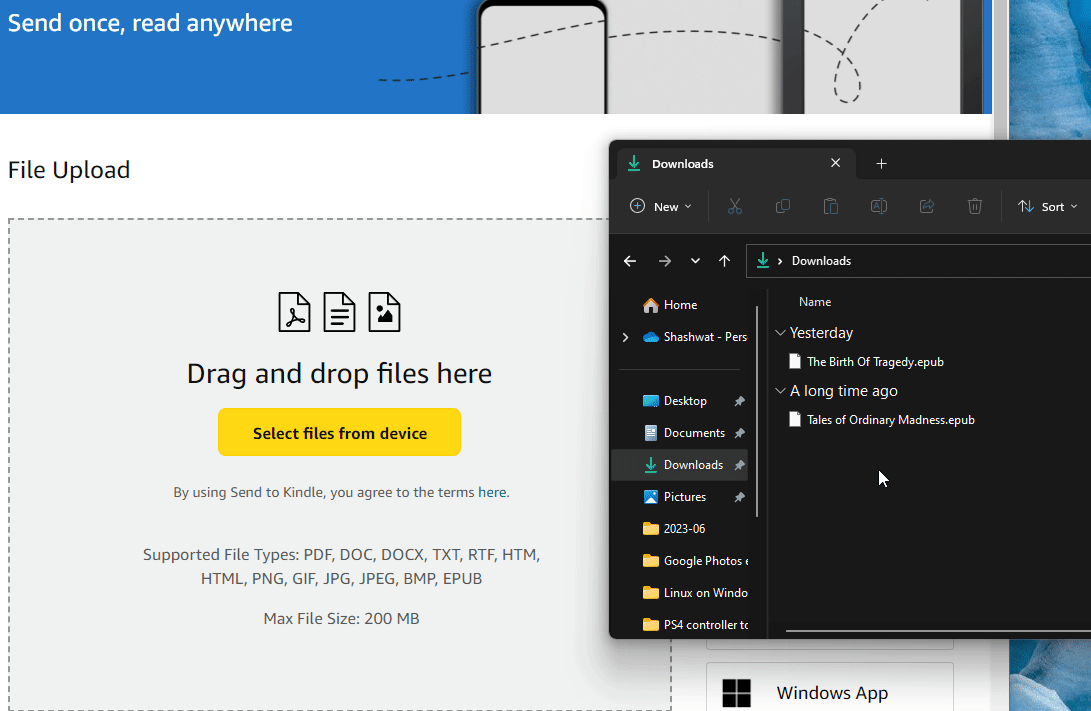
確保添加到您的庫選項已打開。然後點擊發送。
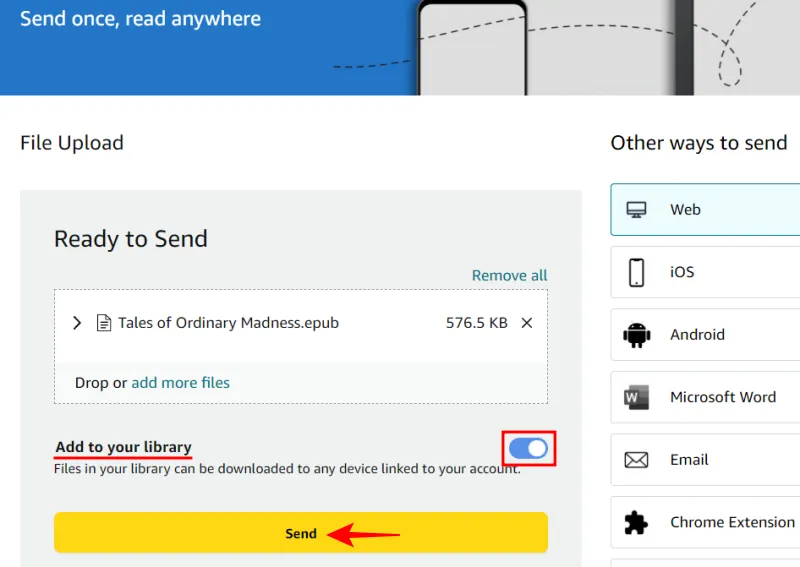
等待文件發送。
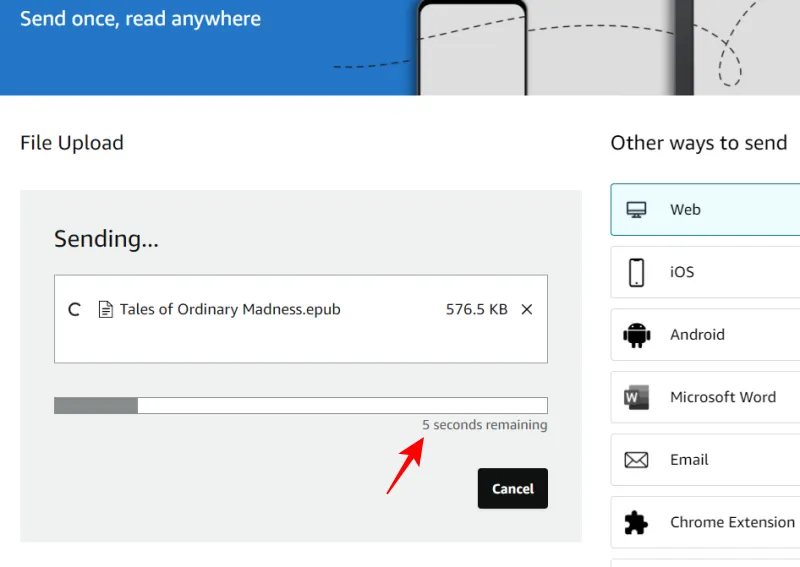
完成後,您將能夠在同一頁面上檢查文件的狀態。
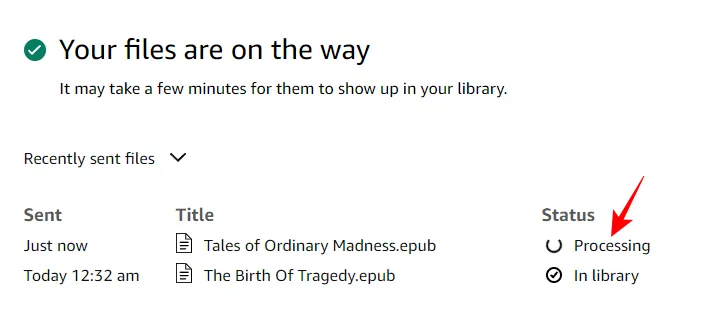
一旦它進入您的圖書館,狀態就會如此說明。
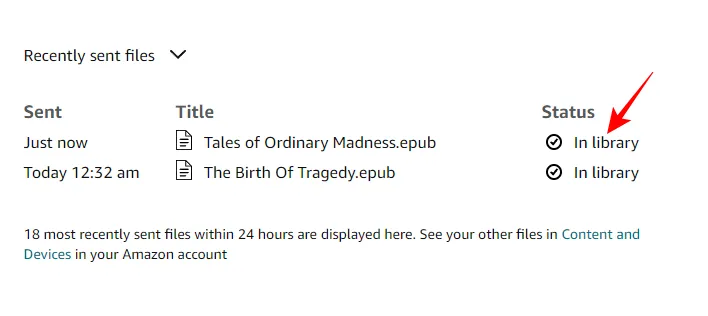
果然,它也可以在您的 Kindle 設備上使用。
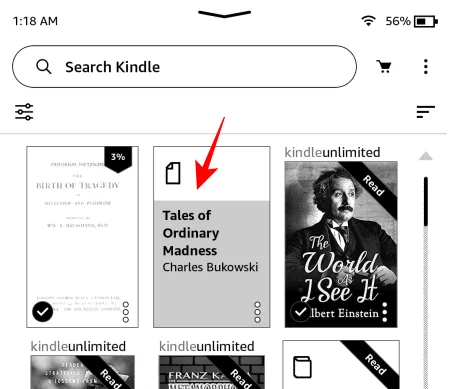
如果您沒有自動看到您的 Kindle 設備,請確保同步您的 Kindle 設備。
方法 3:將 EPUB 文件通過電子郵件發送到 Kindle
每個註冊的 Kindle 設備都有自己的電子郵件地址,您可以將 EPUB 文件(包括 EPUB 格式的文件)發送到該地址。
有多種方法可以找到您的 Kindle 電子郵件地址 – 通過亞馬遜網站和在您的 Kindle 設置中。對於前者,請單擊以下鏈接:
Kindle 電子郵件 | 關聯
首先,請確保您已登錄。然後單擊“設備”選項卡。
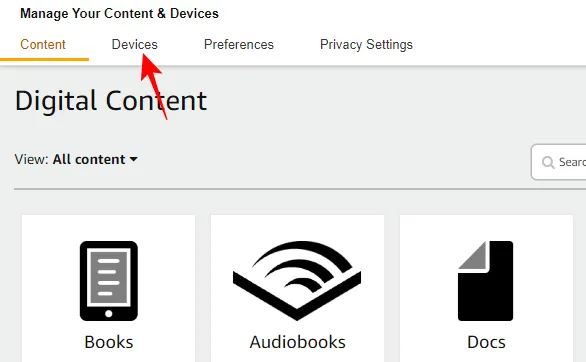
選擇Kindle。
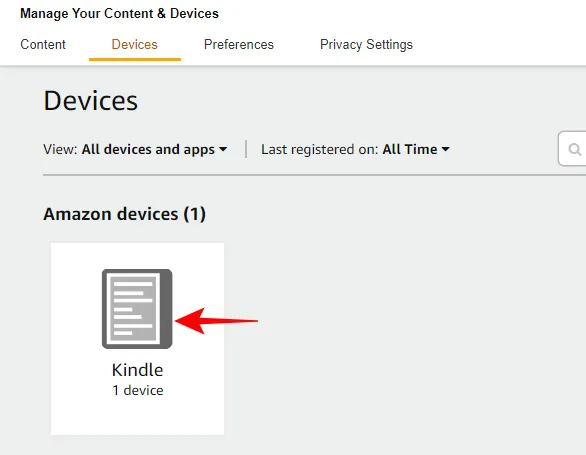
選擇您的 Kindle。
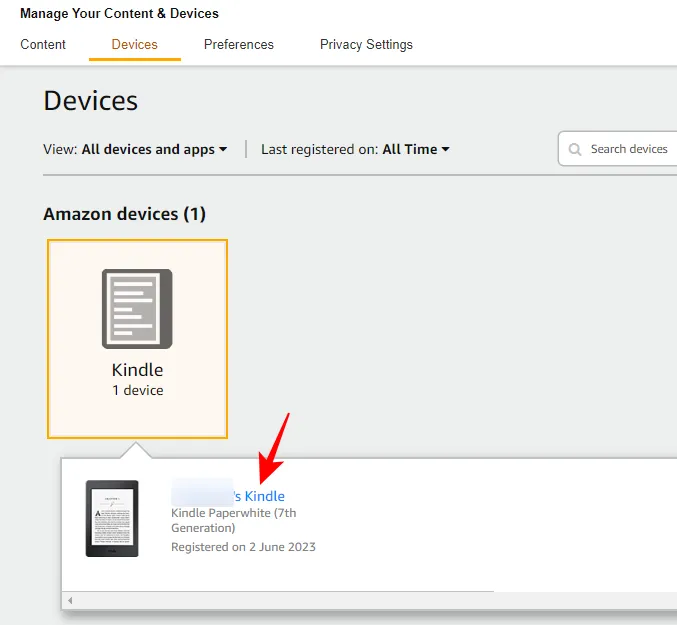
在下一頁上,您將看到有關您設備的信息,包括其自定義電子郵件地址。請注意這一點。
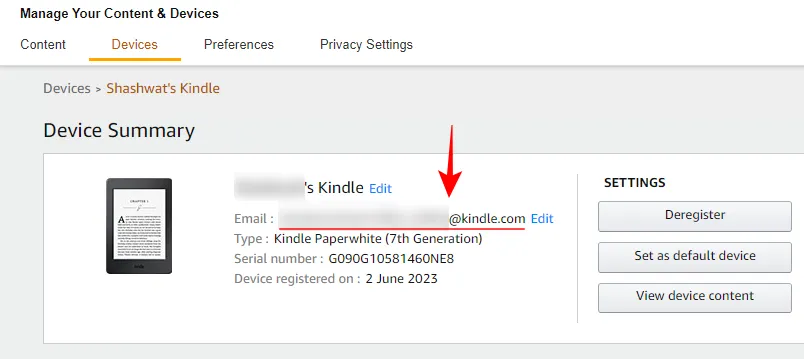
要從 Kindle 設備中查找電子郵件地址,請點擊頂部的手柄。
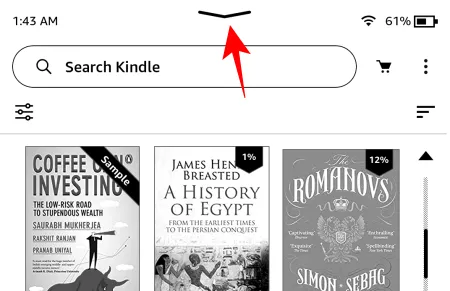
選擇所有設置。
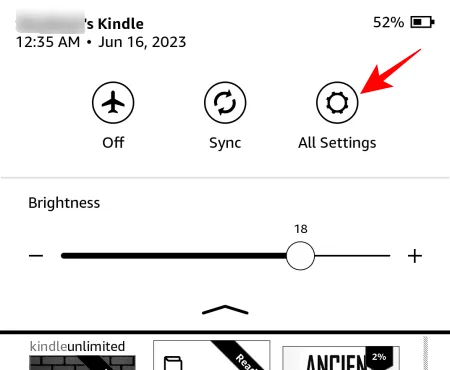
點擊您的帳戶。
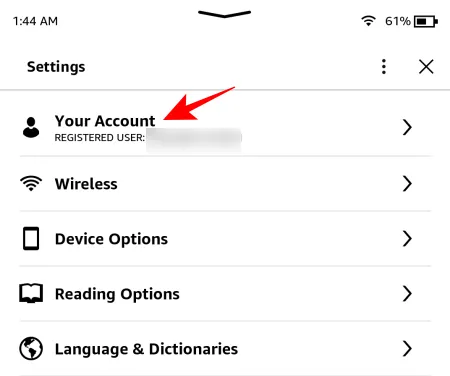
在底部,您會看到發送至 Kindle 的電子郵件。
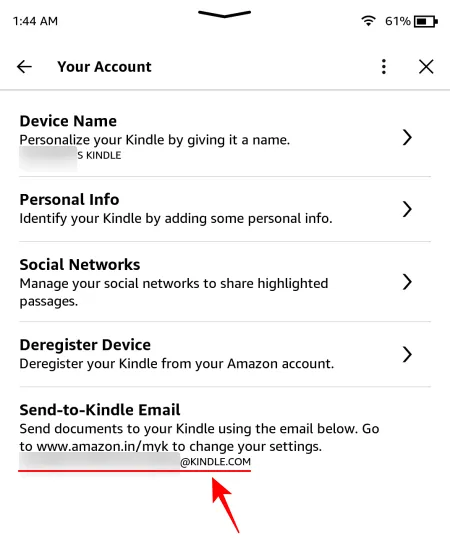
獲得 Kindle 的電子郵件地址後,在瀏覽器上打開您的電子郵件提供商並撰寫郵件。附上您的文件並將其發送到之前記下的電子郵件地址。
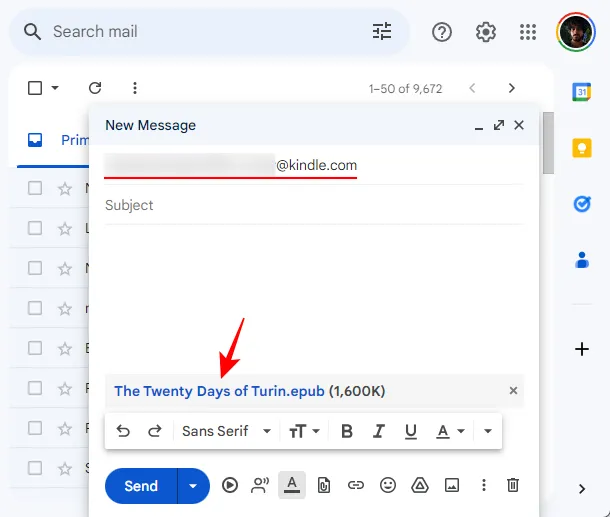
一旦它在您的 Kindle 設備上可用,您將收到來自 Amazon Kindle 支持的消息。
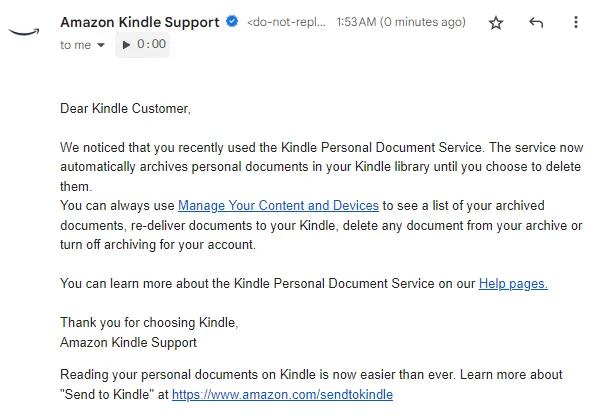
檢查你的 Kindle;您應該會看到 EPUB 文件已轉換並可在您的設備上使用。
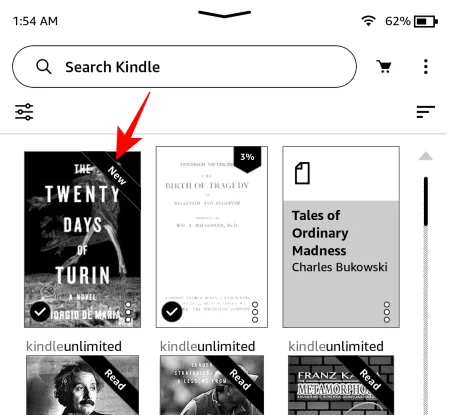
方法 4:手動將 EPUB 轉換為 AZW3 並傳輸到 Kindle(使用 Calibre 應用程序)
儘管您可以使用“發送到 Kindle”服務(例如上面提到的服務)將 EPUB 文件發送到您的 Kindle 設備,但 Kindle 本身並不支持 EPUB。發送到 Kindle 服務基本上是將 EPUB 轉換為首選的 Kindle 格式 – AZW3。這就是為什麼您不能簡單地通過 USB 將 EPUB 文件傳輸到您的 Kindle 並期望您的 Kindle 將它們識別為您的圖書館的一部分。
但是,您始終可以使用在線轉換器和應用程序自行將 EPUB 轉換為 AZW3,然後通過 USB 將它們傳輸到您的 Kindle。我們為此使用的應用程序是 Calibre。
口徑| 下載鏈接
使用上面的鏈接下載它。
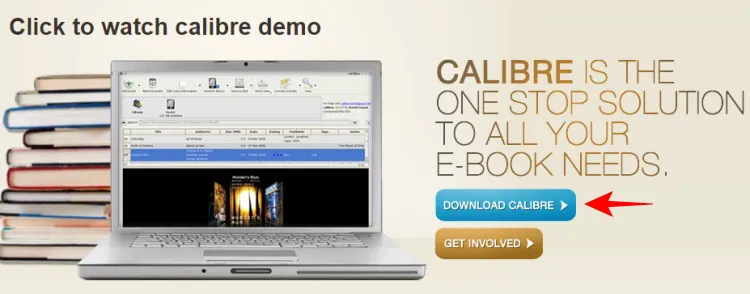
選擇Windows(如果您使用的是 Mac,則選擇 Mac)。
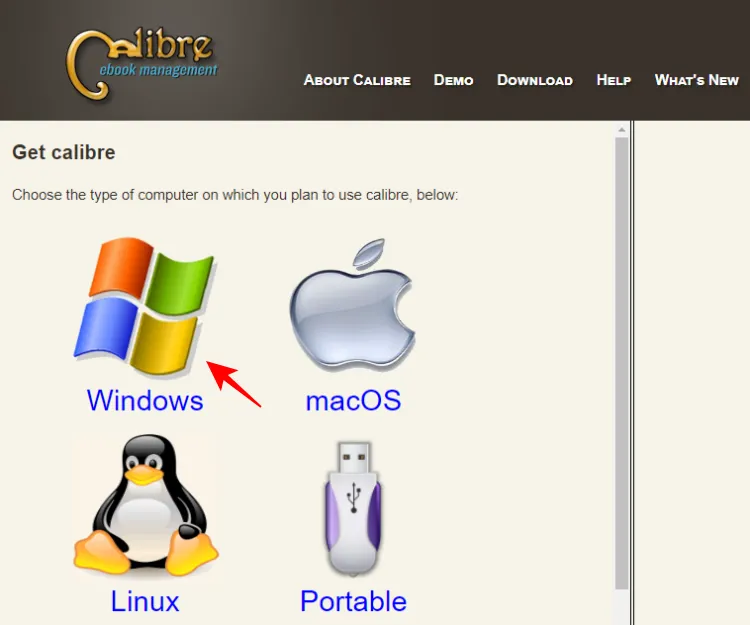
然後選擇下載 calibre。
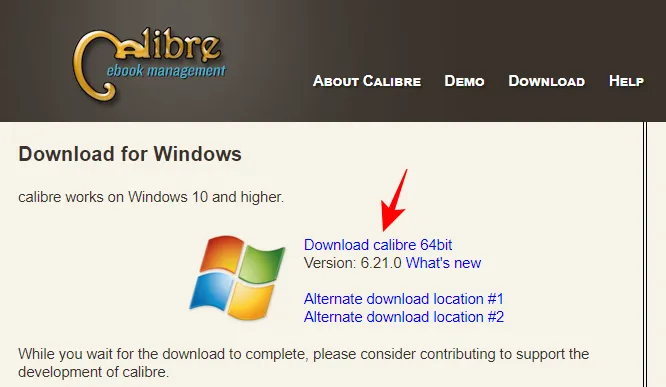
打開安裝文件並按照屏幕上的說明安裝 Calibre。
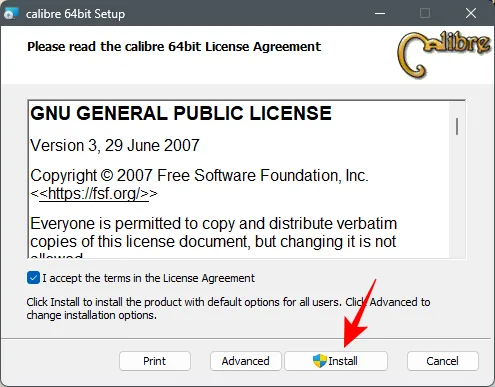
打開 Calibre 並在歡迎嚮導中選擇下一步。
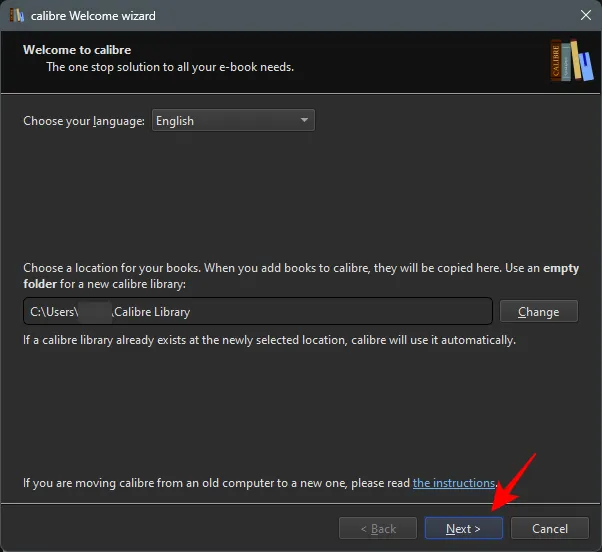
在下一頁上,選擇左側的Amazon,右側的 Kindle 設備。然後單擊“下一步”。
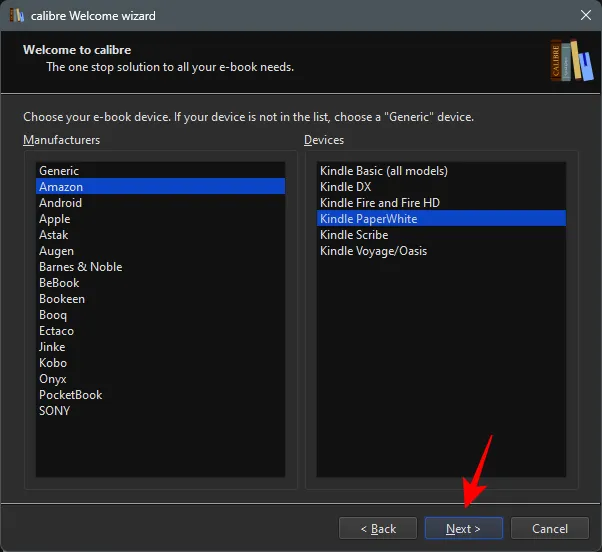
您可以選擇通過電子郵件自動將書籍發送到您的 Kindle,方法是輸入您的“Kindle 電子郵件”和您的普通電子郵件帳戶到“發送電子郵件”。然而,這是可選的。由於我們僅使用 Calibre 進行轉換(並通過 USB 傳輸),因此我們將這些留空。
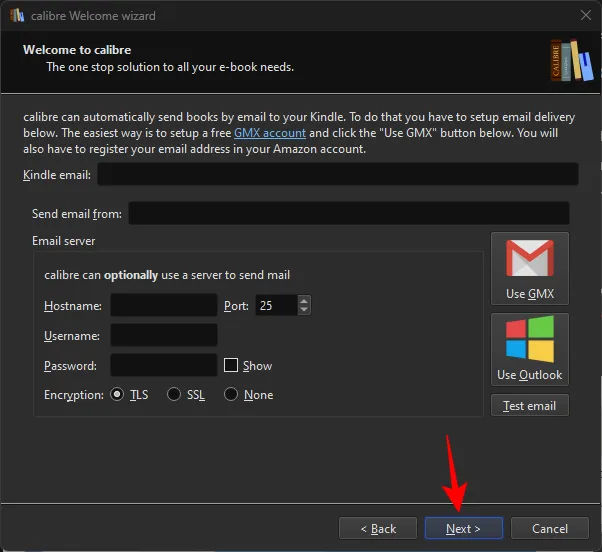
設置 Calibre 後,單擊“完成”。
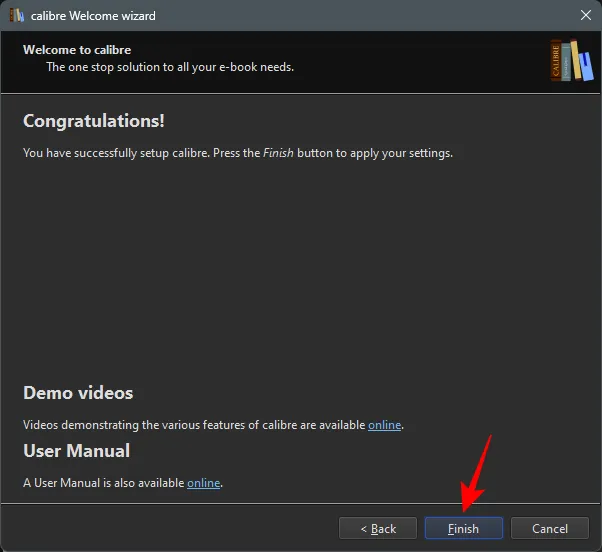
在 Calibre 中,您可以拖放 EPUB 文件…
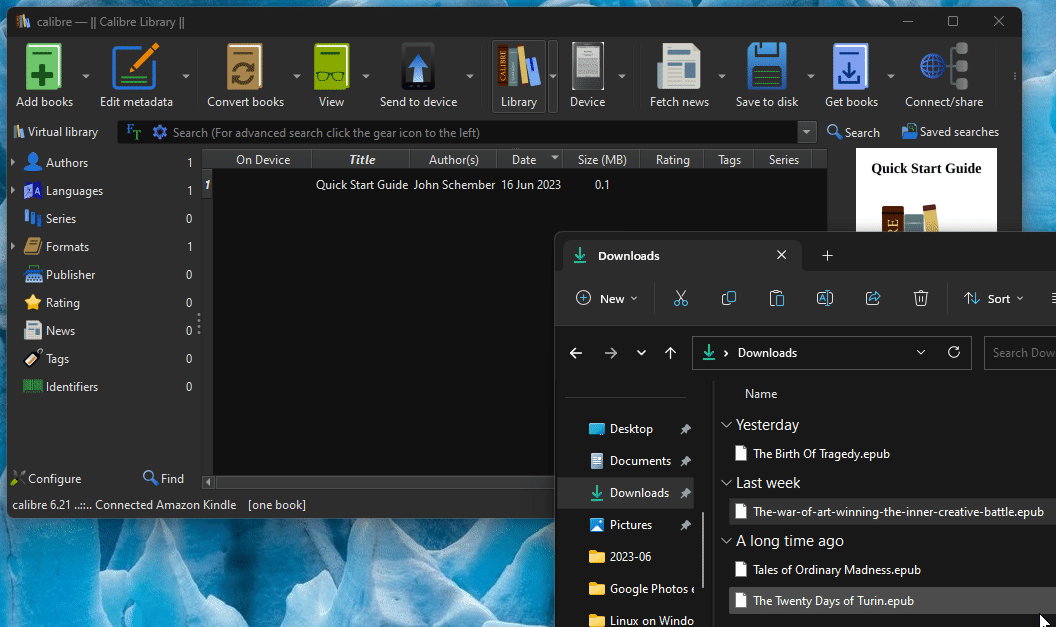
或者點擊左上角的添加圖書。
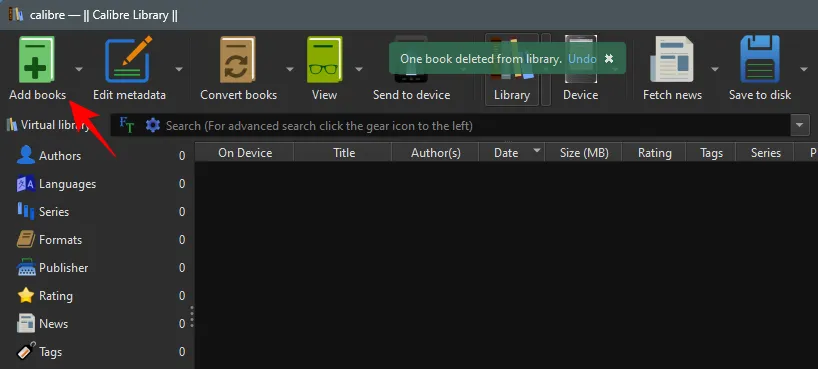
選擇您的 EPUB 文件並單擊“打開”。

上傳後,單擊頂部的轉換書籍。
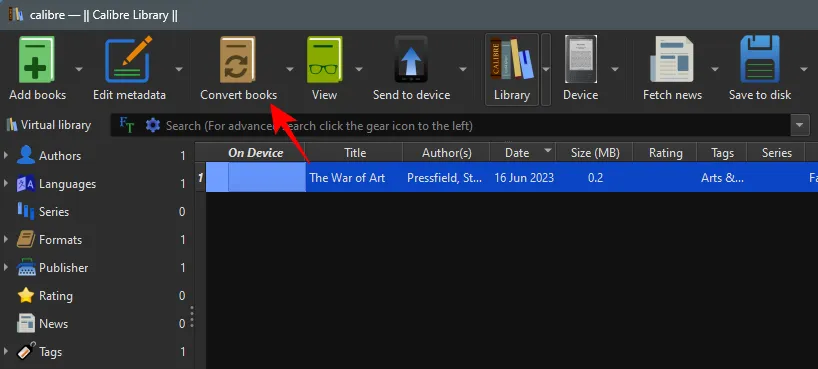
這將打開轉換窗口。在右上角,單擊“輸出格式”旁邊的下拉菜單。
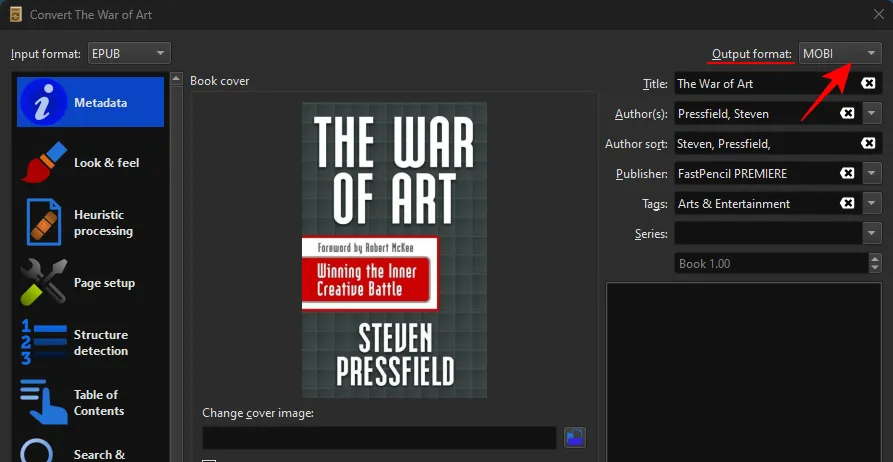
選擇AZW3。
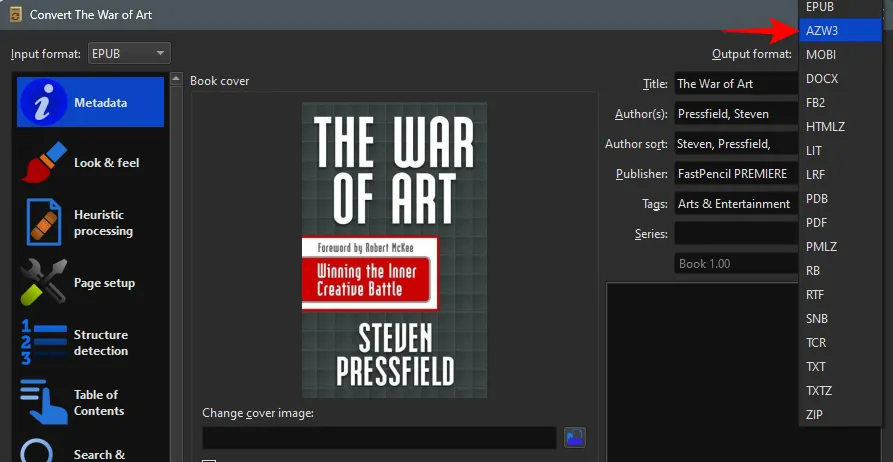
最後,點擊右下角的確定。
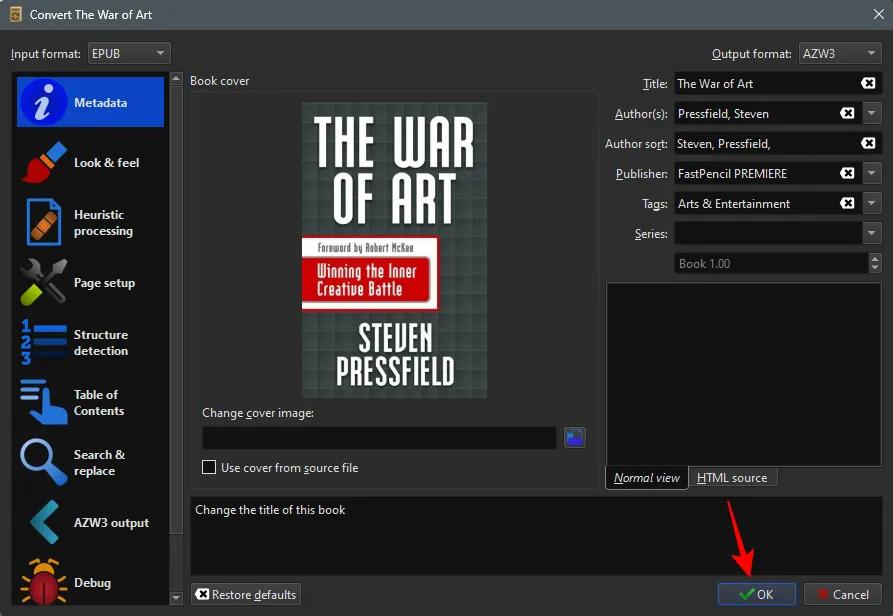
現在將開始轉換。完成後,右鍵單擊該書並選擇“保存到磁盤”。
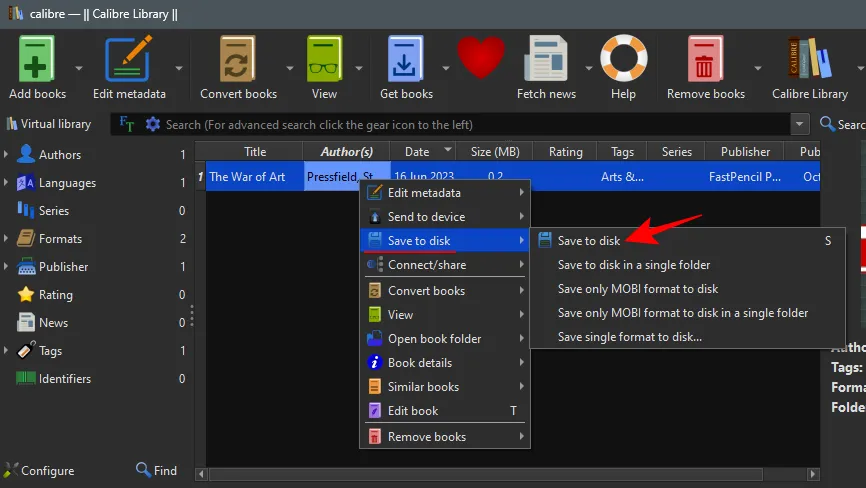
導航到要保存圖書的文件夾,然後選擇“選擇文件夾”。
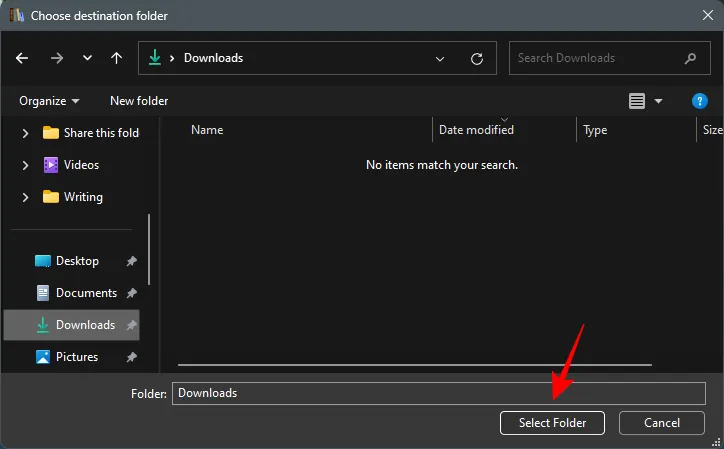
將打開包含轉換後的 AZW3 和 EPUB 文件的文件夾。複製 AZW3 格式的文件。
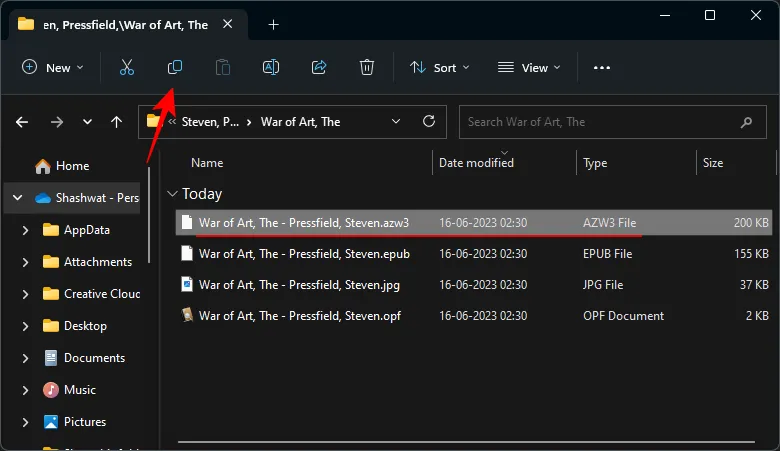
現在將 Kindle 插入電腦並從“我的電腦”中打開它。
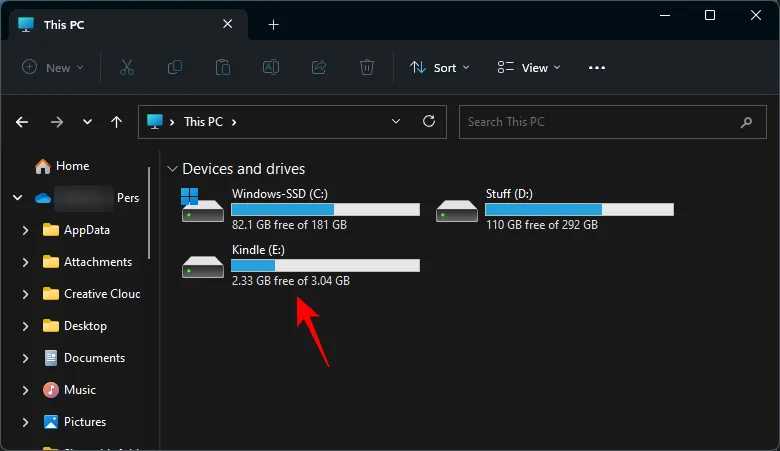
雙擊文檔文件夾。
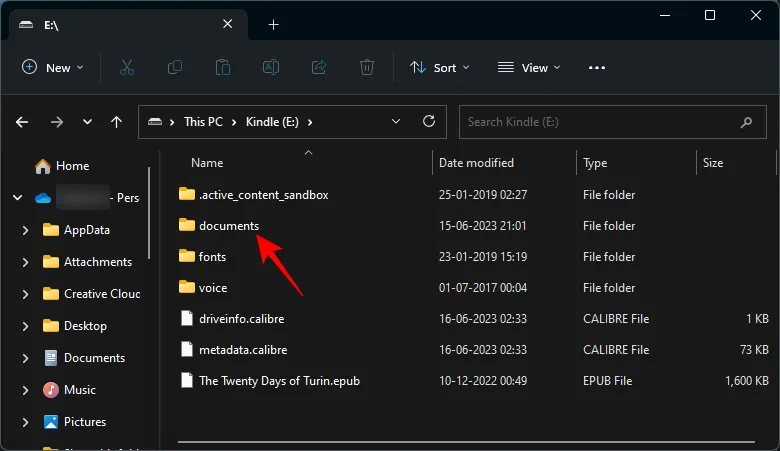
然後將復制的文件粘貼到此處。

確保您的文件已復制。
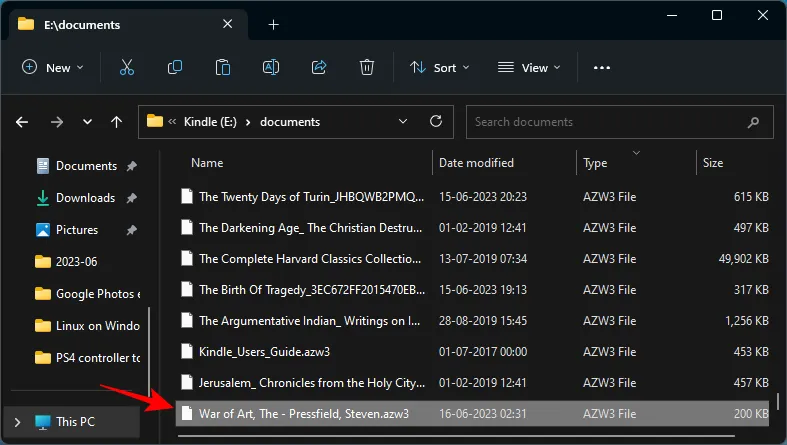
拔掉你的 Kindle。您的書現在可以在您的圖書館中找到。
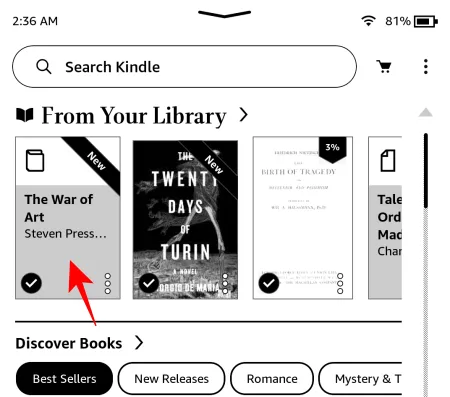
如果您的 Kindle 設備已連接到您的 PC,Calibre 還可以將轉換後的書籍直接發送到您的 Kindle 設備。但首先,請確保 Kindle 設備被 Calibre 應用程序識別,您可以從應用程序的左下角進行檢查。
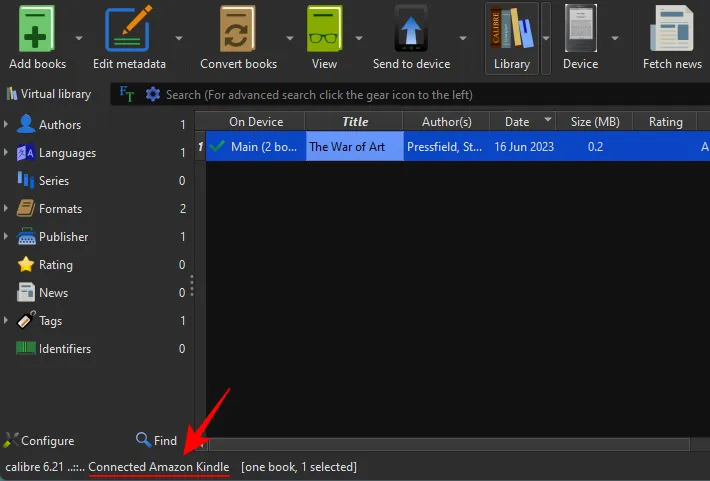
然後右鍵單擊您的圖書,將鼠標懸停在“發送到設備”上,然後選擇“發送到主內存”。
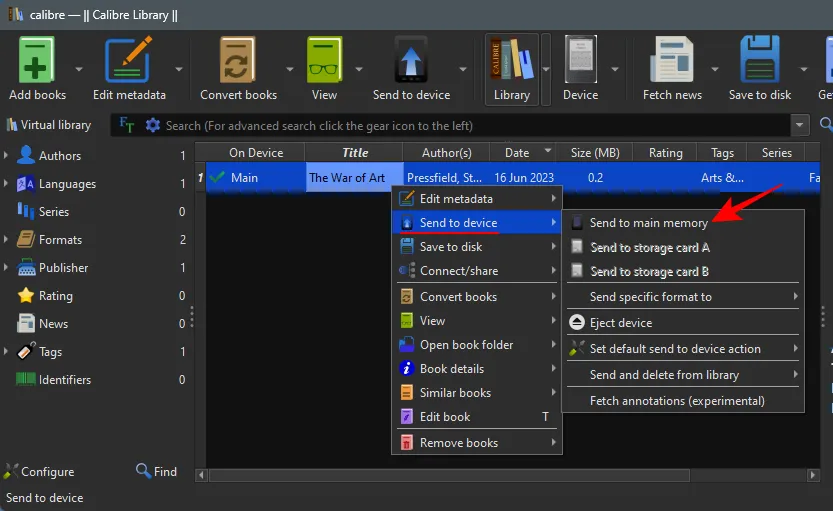
就像這樣,您轉換後的文件將直接發送到 Kindle。
您還會發現許多可以完成這項工作的在線轉換器。但如果您要經常將 EPUB 轉換為 AZW3,我們建議您堅持使用 Calibre。
常問問題
讓我們看一下有關在 Kindle 上閱讀 EPUB 文件的一些常見問題。
Kindle 中的書籍存儲在哪裡?
您的 Kindle 圖書存儲在 Kindle > 文檔中。每本書都有自己的文件夾。
Kindle 可以讀取哪些文件?
Kindle可以閱讀AZW3、PDF、EPUB、TXT、RTF、HTML以及DOC、DOCX文件。使用發送到 Kindle 服務時,書籍文件將自動轉換為 AZW3。
如何將 EPUB 轉換為 Kindle 上可讀?
要將EPUB 轉換為Kindle 上可讀的格式,您可以使用智能手機Kindle 應用程序上的“發送到Kindle”服務,通過“發送到Kindle”網站,或通過電子郵件將EPUB 發送到您的自定義Kindle電子郵件,所有這些都會自動轉換文件並將其發送到您的 Kindle 圖書館。或者,您可以將 EPUB 轉換為 AZW3,然後使用 USB 線將其傳輸到您的 Kindle。
亞馬遜有很多書籍可供選擇。但是,如果您從其他地方獲取了 EPUB 格式的書籍,Kindle 可以讓您輕鬆地將它們導入您的圖書館,這要歸功於各種不同形式的發送到 Kindle 服務。我們希望本指南能幫助您傳輸 EPUB 文件並在 Kindle 上閱讀它們。直到下一次!繼續閱讀。



發佈留言